
Znajdowanie zdjęć i wideo według daty na Macu
W aplikacji Zdjęcia możesz wyszukiwać i przeglądać zdjęcia i wideo zrobione w określonym dniu. Możesz wybrać rok, miesiąc lub dzień.
Wyświetlanie zdjęć i wideo z ostatniego dnia
W zbiorze Dni możesz znaleźć zdjęcia i wideo uporządkowane według daty.
Przejdź do aplikacji Zdjęcia
 na Macu.
na Macu.Kliknij w Dni na pasku bocznym.
Kliknij dwukrotnie w zbiór dla danego dnia, aby obejrzeć zdjęcia i wideo z tego dnia.
Kliknij w
 , aby zobaczyć inne dni.
, aby zobaczyć inne dni.
Po otwarciu zbioru dla danego dnia zobaczysz podsumowanie najlepszych zdjęć z tego dnia. Aby wyświetlić wszystkie zdjęcia zrobione tego dnia, kliknij w Wszystkie na pasku narzędzi.
Przeglądanie zdjęć i wideo według miesięcy lub lat
Możesz przeglądać zdjęcia i wideo w bibliotece osobistej, bibliotece udostępnianej lub w obu tych bibliotekach. Aby przeglądać jednocześnie zarówno bibliotekę osobistą, jak i udostępnianą, wybierz polecenie menu Widok > Obie biblioteki.
Przejdź do aplikacji Zdjęcia
 na Macu.
na Macu.Kliknij w Biblioteka na pasku bocznym.
Na pasku narzędzi kliknij jedną z następujących opcji:
Lata: Można szybko przejść do określonego roku w bibliotece zdjęć.
Miesiące: Przeglądanie zdjęć pogrupowanych według miesięcy i uporządkowanych według dni lub miejsc, w których zostały zrobione.
Wszystkie zdjęcia: Wyświetlanie wszystkich zdjęć i wideo w siatce, w porządku chronologicznym.
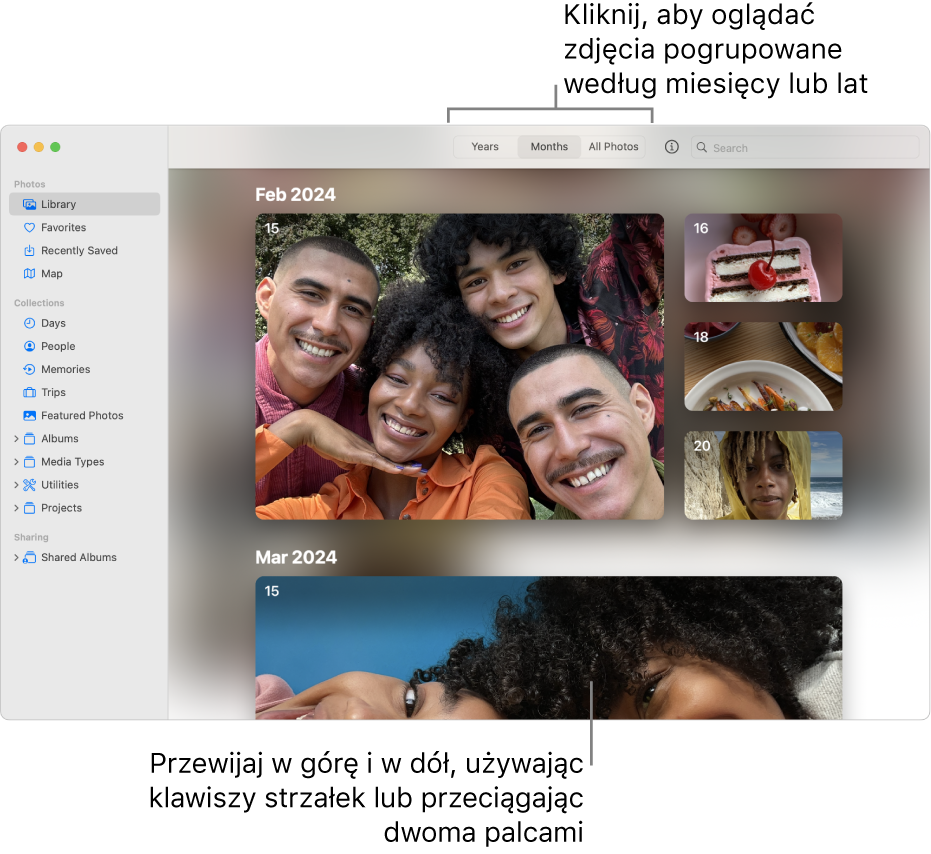
Kliknij dwukrotnie w miesiąc lub rok, aby zobaczyć należące do niego zdjęcia.
Możesz zmienić widok przy użyciu gładzika, rozsuwając lub zsuwając palce w widoku miesięcy lub lat.
Aby użyć funkcji wyszukiwania w Zdjęciach w celu szybkiego znalezienia określonych miesięcy i lat, takich jak „grudzień” lub „grudzień 2023”, zobacz: Wyszukiwanie zdjęć i wideo.